Trucos de fuga de memoria de Roblox que todo jugador necesita saber
Publicado: 2025-10-31Si eres un ávido jugador de Roblox y has notado que tu juego se retrasa más de lo habitual o incluso falla en momentos críticos, no estás solo. Uno de los culpables ocultos detrás de este problema cada vez más común es algo conocido como pérdida de memoria . Estos problemas pueden afectar incluso a los jugadores más experimentados y provocar problemas de rendimiento frustrantes. Pero no te preocupes: existen varios trucos y prácticas inteligentes que pueden ayudarte a detectar e incluso corregir pérdidas de memoria, manteniendo tu juego fluido y estable.
¿Qué es una pérdida de memoria en Roblox?
Una pérdida de memoria ocurre cuando un programa asigna memoria para almacenar información temporalmente pero no la libera cuando ya no es necesaria. En el caso de Roblox, esto suele ocurrir durante sesiones de juego largas o complejas, especialmente en juegos personalizados con gráficos de alta gama o scripts mal optimizados. A medida que aumenta el uso de la memoria, su dispositivo comienza a ralentizarse y, eventualmente, su juego puede fallar por completo.
En plataformas como Roblox, donde el entorno lo genera el usuario y los scripts se ejecutan globalmente, las pérdidas de memoria no sólo son posibles: son inevitables a menos que se sigan prácticas adecuadas de gestión de la memoria.
¿Cómo afectan las pérdidas de memoria a la jugabilidad de Roblox?
Las pérdidas de memoria en Roblox pueden provocar una serie de problemas molestos. Así es como suelen manifestarse:
- Picos de retraso: caídas repentinas y aleatorias en la velocidad de fotogramas.
- Carga lenta: los mundos y los activos tardan más en cargarse.
- Fallos: el juego puede cerrarse sin previo aviso.
- Sobrecalentamiento: en dispositivos móviles y de gama baja, las pérdidas de memoria pueden provocar un sobrecalentamiento.
Ahora que comprende a qué se enfrenta, profundicemos en los trucos que todo jugador de Roblox necesita saber para evitar o minimizar estas filtraciones.
° 1: borre su caché de Roblox con regularidad
Esta es una de las formas más fáciles y rápidas de combatir las pérdidas de memoria. Roblox, y muchos otros programas, almacenan archivos de caché para acelerar la carga. Pero con el tiempo, una acumulación de archivos de caché obsoletos o corruptos puede causar problemas de memoria.
Cómo hacerlo (PC):
- Cierra todas las ventanas de Roblox.
- Presione Win + R y escriba
%Temp%en el cuadro de diálogo. - Ubique la carpeta denominada
Robloxo cualquier carpeta relacionada con Roblox. - Eliminar el contenido. No se preocupe, estos archivos se regenerarán según sea necesario.
Este simple paso puede crear una mejora inmediata en el rendimiento de Roblox, especialmente en máquinas más antiguas.
° 2: monitorear y limitar los scripts abiertos en modo estudio
Roblox Studio es una herramienta fantástica, pero dejar varios scripts abiertos puede hacer que la memoria quede "bloqueada" y no se libere, especialmente si esos scripts contienen bucles u oyentes que no se eliminan correctamente.
Consejo profesional: utilice MemoryStoreService y la función de estadísticas de desarrollador para monitorear el uso de la memoria en tiempo real. Cierre todos los scripts que no esté utilizando activamente y reinicie el editor con regularidad.
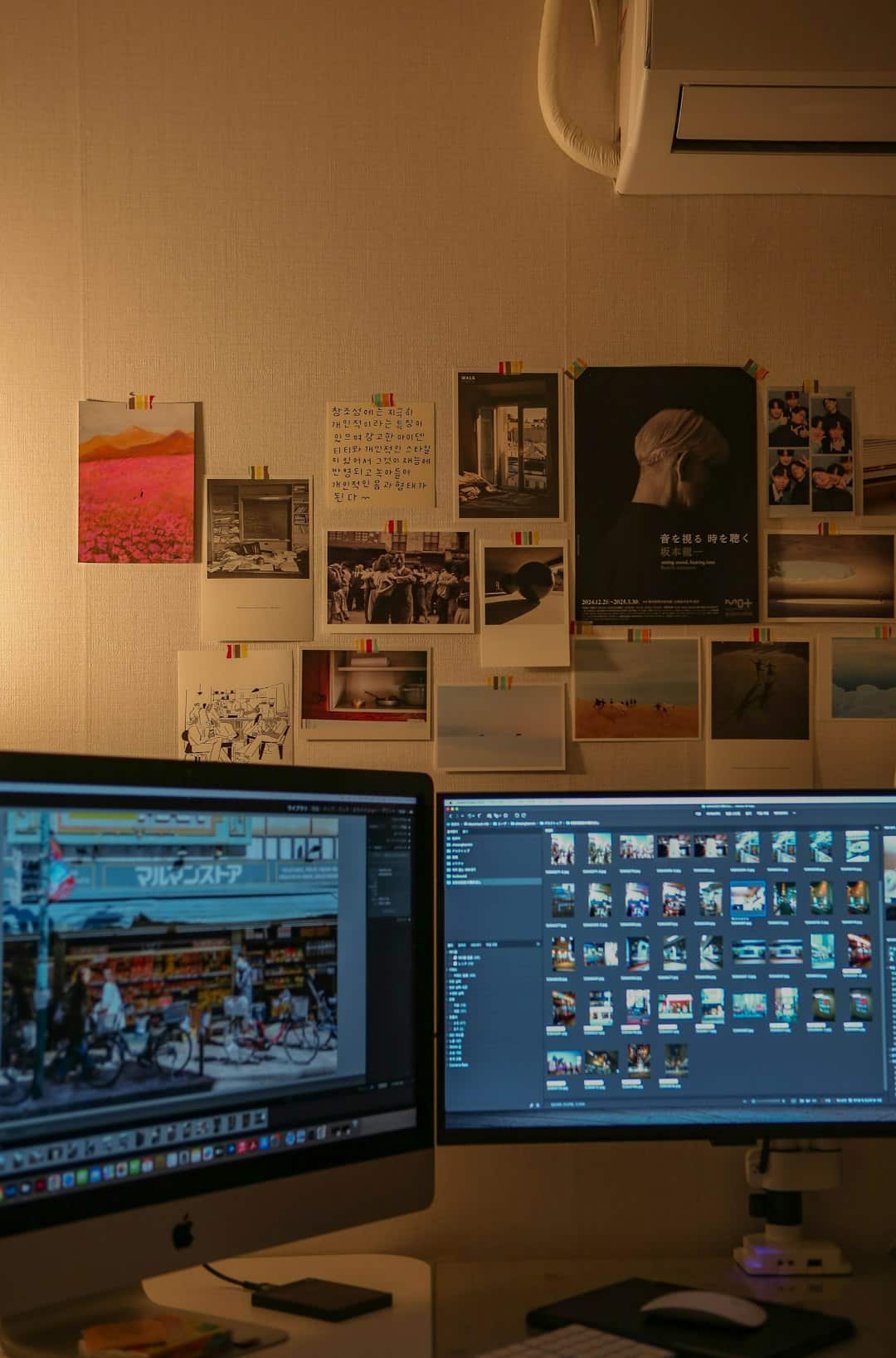
Si estás creando tus propios juegos o editando mapas existentes, limpiar las variables no utilizadas y mantener optimizada la lógica del script puede hacer maravillas.
Truco n.º 3: utilice complementos y herramientas de detección de fugas de memoria
Lo creas o no, hay complementos disponibles que pueden ayudarte a identificar posibles pérdidas de memoria en tus juegos de Roblox. Herramientas como Script Performance Profiler o Rojo le permiten examinar la asignación de memoria y los procesos activos para identificar qué va mal.
Aquí hay algunos complementos a considerar:
- Script Profiler: comprueba el tiempo que tarda cada script y muestra cuáles tienen un uso elevado de memoria.
- Rastreador de instancias: monitorea instancias huérfanas que podrían ser el resultado de pérdidas de memoria.
- MemoryDump: ofrece una instantánea del uso de la memoria en tu juego Roblox.
El uso de estas herramientas no sólo ayuda a diagnosticar fugas, sino que también te convierte en un mejor desarrollador de Roblox en general.

° 4: cerrar aplicaciones y procesos en segundo plano
Esto puede parecer obvio, pero a menudo se pasa por alto. Tener demasiados programas ejecutándose en segundo plano puede consumir memoria valiosa, agravando los efectos de una pérdida de memoria basada en Roblox.
Esto es lo que puedes hacer:
- Abra el Administrador de tareas .
- Ordene los programas por uso de memoria.
- Finaliza los procesos que no necesitas mientras juegas a Roblox (solo ten cuidado de no cerrar los procesos esenciales del sistema).

Limpiar la memoria de esta manera puede brindarle a Roblox más recursos con los que trabajar y disminuir el impacto de cualquier fuga persistente.
° 5: optimizar la configuración del juego
Si tienes problemas persistentes de memoria, modificar la configuración del juego puede ser útil. Reducir la calidad de los gráficos, desactivar las sombras y reducir la distancia de dibujo son formas efectivas de reducir la presión sobre la memoria.
Las mejores configuraciones para un juego sin memoria:
- Modo de gráficos: Manual
- Calidad de gráficos: baja
- Sincronización vertical: desactivada
- Sombras: desactivadas
Si bien esto significa sacrificar un poco de fidelidad visual, ganará dramáticamente en rendimiento y estabilidad.
Truco n.º 6: utilice la “Consola F9” para detectar el problema
La consola para desarrolladores Roblox F9 es tu mejor amiga cuando se trata de solucionar problemas de pérdidas de memoria. Puedes acceder a él durante el juego y proporciona una visión en tiempo real de los errores, los scripts y la memoria.
Cómo abrirlo: simplemente presiona F9 en tu teclado mientras estás en el juego.
Querrá buscar mensajes de error excesivos, uso elevado de scripts y asignaciones de memoria crecientes que nunca vuelvan a disminuir. Esto suele ser una indicación de una pérdida de memoria que necesita atención.
° 7: reinicie Roblox de vez en cuando
Puede parecer demasiado básico, pero pocas cosas son tan efectivas como un buen reinicio. Las pérdidas de memoria se acumulan con el tiempo, por lo que darle a Roblox un nuevo comienzo de vez en cuando puede evitar que pequeñas fugas se conviertan en fallas totales.
Adquiera el hábito de reiniciar Roblox:
- Después de 45 a 60 minutos de juego continuo.
- Antes de unirse a una nueva sesión o al cambiar de juego.
- Cada vez que comienzan a surgir problemas de rendimiento.
Este simple paso puede extender drásticamente tus sesiones de juego sin interrupciones.
Pensamiento final: sea proactivo, no reactivo
Roblox es una plataforma increíble, rica en contenido generado por la comunidad y una jugabilidad emocionante. Pero como cualquier producto tecnológico, está lejos de ser perfecto. Problemas conocidos, como pérdidas de memoria, pueden impedirle disfrutar si no se gestionan adecuadamente.
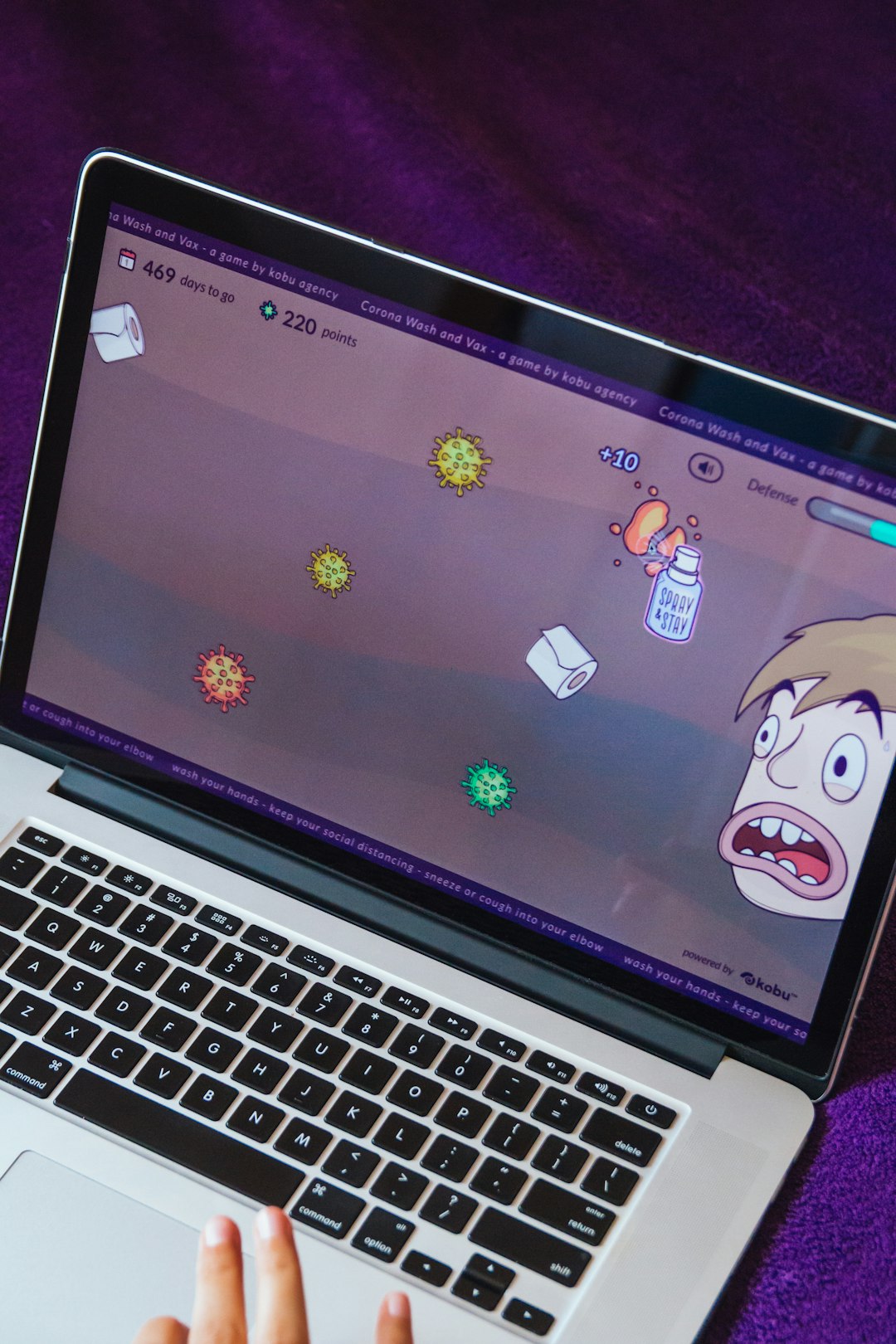
Al utilizar estos trucos de pérdida de memoria y ser proactivo con respecto al rendimiento de su dispositivo, no solo mejorará su experiencia con Roblox, sino que también aumentará la eficiencia general de su hardware. Es beneficioso para todos los jugadores de todos los niveles.
El mundo de Roblox es demasiado atractivo para ser interrumpido por retrasos y fallas. ¡Así que adelante, aplica estos ajustes y sumérgete en tu próximo juego con confianza y claridad!
